ข้อความเมื่อไม่อยู่ที่สำนักงานเป็นวิธีที่ยอดเยี่ยมในการแจ้งให้เพื่อนร่วมงานและผู้ทำงานร่วมกันทราบว่าคุณไม่ได้อยู่ที่ทำงาน ใครก็ตามที่ติดต่อคุณในขณะที่คุณไม่อยู่ที่สำนักงานจะได้รับข้อความนั้น ส่วนที่ดีที่สุดคือคุณสามารถกำหนดเวลาได้ 'ลางาน' ข้อความที่จะส่งออกไปยังผู้ติดต่อของคุณในวันที่กำหนด
มาดูกันว่า Microsoft Teams นำเสนออะไรบ้างในแง่ของ 'ไม่อยู่ที่สำนักงาน' การตั้งค่า.
วิธีตั้งค่าข้อความ 'ไม่อยู่ที่สำนักงาน' บน Microsoft Teams
หากคุณหยุดงาน MS Teams สามารถแสดง 'ไม่อยู่ที่สำนักงาน' ข้อความทุกครั้งที่มีคนพยายามส่งข้อความถึงคุณหรือ @ พูดถึงคุณในช่อง
วิธีที่ 1 – เปลี่ยนข้อความสถานะ
- เปิด Teams และคลิกที่รูปโปรไฟล์ของคุณ
- จากนั้นคลิกที่ ตั้งค่าข้อความสถานะ.
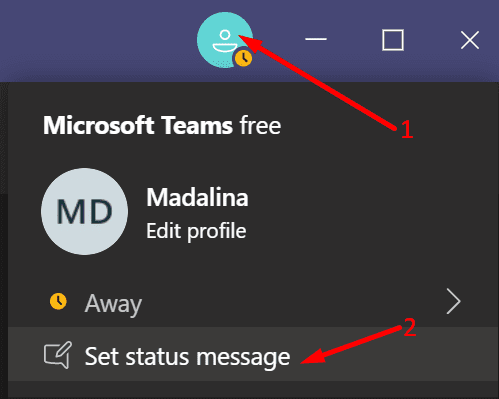
- พิมพ์ของคุณ 'ไม่อยู่ที่สำนักงาน' ข้อความ. ข้อความของคุณมีขีดจำกัด 280 อักขระ
- นอกจากนี้ คุณยังสามารถ @พูดถึงบุคคลที่คนอื่นสามารถติดต่อได้ในขณะที่คุณออฟไลน์
- ตรวจสอบตัวเลือก แสดงเมื่อมีคนส่งข้อความถึงฉัน.
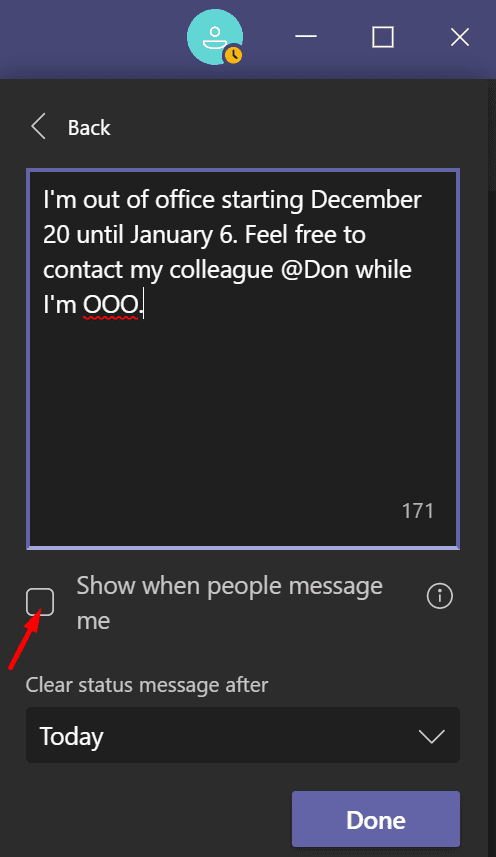
- คลิกที่ ล้างข้อความสถานะหลังจาก.
- กำหนดระยะเวลาที่ต้องการให้ทุกคนมองเห็นข้อความ
- ใช้การเปลี่ยนแปลงและคุณทำเสร็จแล้ว
วิธีที่ 2 – ใช้ Outlook
หากคุณใช้ที่อยู่อีเมล Outlook ของคุณเพื่อสร้างบัญชี Microsoft Teams คุณสามารถตั้งค่าข้อความ 'ไม่อยู่ที่สำนักงาน' ใน Outlook ได้ บริการอีเมลจะซิงค์ข้อความของคุณกับทีม
- เปิด Outlook และคลิกที่ ไฟล์.
- จากนั้นเลือก ตอบกลับอัตโนมัติ.
- คลิกที่ ส่งการตอบกลับอัตโนมัติ และพิมพ์ข้อความของคุณ
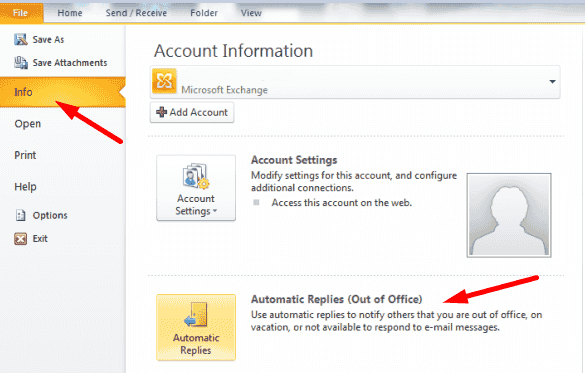
- คลิกที่ ส่งในช่วงเวลานี้เท่านั้น.
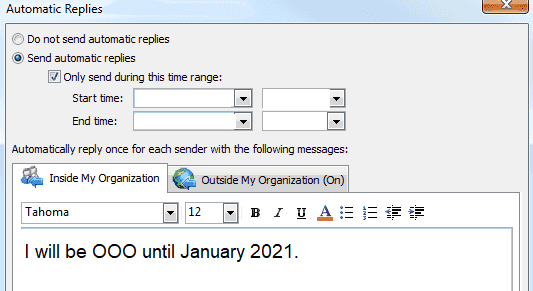
- กำหนดช่วงเวลาที่คุณต้องการให้ Outlook ส่ง 'ลางาน' ข้อความ.
- บันทึกการเปลี่ยนแปลง
หรือคุณสามารถใช้การตั้งค่าของไคลเอ็นต์เดสก์ท็อปเพื่อตั้งค่าข้อความของคุณได้
- ไปที่ การตั้งค่า และเลือก ตอบกลับอัตโนมัติ.
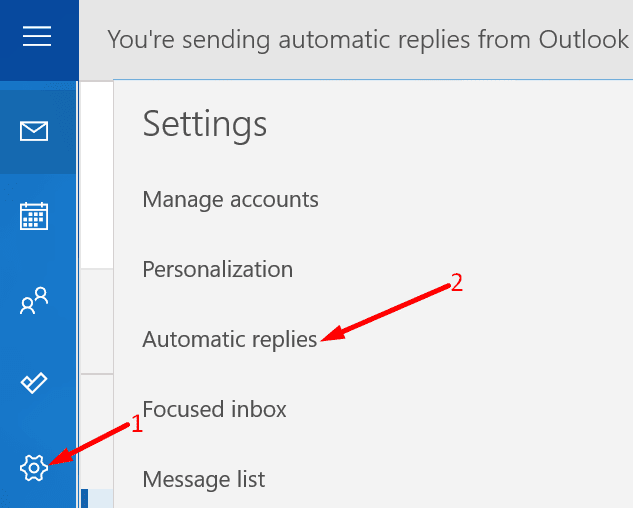
- ปรับแต่งการตั้งค่าข้อความ 'ไม่อยู่ที่สำนักงาน'
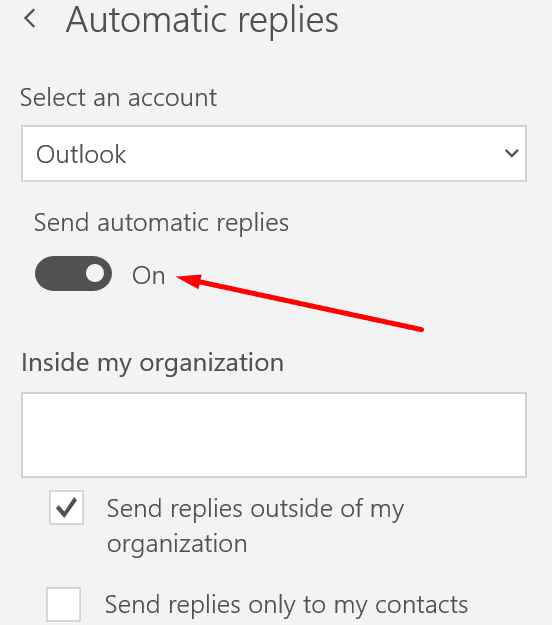
- บันทึกการเปลี่ยนแปลง
ดูข้อมูลเพิ่มเติมได้ที่ วิธีตั้งค่าการตอบกลับเมื่อไม่อยู่ที่สำนักงานใน Outlook.
⇒ หมายเหตุสำคัญ
ข้อความ 'ไม่อยู่ที่สำนักงาน' ที่คุณตั้งค่าใน Outlook จะไม่ถ่ายโอนไปยัง Microsoft Teams ในทันที การตั้งค่าจะปรากฏทันทีใน Outlook อย่างไรก็ตาม บางครั้งอาจใช้เวลาสองสามชั่วโมงก่อนที่สถานะ Teams ของคุณจะได้รับการอัปเดต โดยปกติ Teams จะสแกนปฏิทินและสถานะของคุณเปลี่ยนแปลงทุกๆ ชั่วโมงโดยประมาณ
ดังนั้น โปรดทราบว่าอาจมีความล่าช้าระหว่างช่วงเวลาที่คุณตั้งค่าการตอบกลับอัตโนมัติใน Outlook และช่วงเวลาที่ Teams อัปเดตสถานะของคุณ หากคุณต้องการให้ข้อความ 'ไม่อยู่ที่สำนักงาน' ปรากฏให้เห็นทันที ให้คลิกที่รูปโปรไฟล์ Teams ของคุณแล้วเลือก 'ตั้งค่าข้อความสถานะ‘.